Canon TR4500 Treiber-Download und Update für Windows 10, 11
Veröffentlicht: 2023-06-10Befolgen Sie die in diesem Handbuch bereitgestellten Lösungen, um den Download und das Update des Canon TR4500-Treibers für Windows 11/10 durchzuführen und den Drucker reibungslos zu betreiben.
Canon war schon immer für seine herausragende Elektronik bekannt. Seit der Gründung von Canon liefert die Marke erstklassige Produkte gepaart mit hochwertigen Dienstleistungen. Von Produktserien bis hin zu eigenständigen Produkten bietet Canon eine große Auswahl an Druck- und Scanlösungen, die auf die Bedürfnisse verschiedener Benutzer zugeschnitten sind.
Eine dieser äußerst beliebten Druckerserien der Marke ist die TR4500-Serie. Diese gesamte Serie enthält mehrere Produkte mit unterschiedlichen Funktionen. Alle Produkte sind selbst für Anfänger relativ einfach zu verwenden, können jedoch manchmal Probleme bereiten. Im Allgemeinen ist der Grund für solche Fehler ein veralteter Gerätetreiber. Mit Hilfe dieses Artikels werden wir das gleiche Problem angehen.
In den weiteren Abschnitten werfen wir einen Blick auf die zuverlässigsten und einfachsten Methoden zum Herunterladen des Canon TR4500-Druckertreibers für Windows 10/11. Durch die Ausführung einer der kommenden Lösungen können Sie die neueste Version des Druckertreibers installieren und sicherstellen, dass das Gerät einwandfrei funktioniert. Kommen wir also, ohne um den heißen Brei herumzureden, gleich zu den Lösungen.
Methoden zum Herunterladen und Aktualisieren des Canon TR4500-Treibers
Nachfolgend finden Sie drei manuelle und eine automatische Methode (die letzte) zur Installation des Canon TR4500-Scanner-/Druckertreibers. Sie können jede Methode in Anspruch nehmen, wir empfehlen jedoch, dass Sie zunächst alle diese Methoden durchgehen. Vergleichen Sie die Lösungen und verwenden Sie dann die Lösung, die Ihnen am besten gefällt.
Methode 1: Verwenden Sie den Geräte-Manager
Ihr Windows-Betriebssystem kann Ihnen bei der Durchführung des Canon TR4500-Treiberupdates helfen. Das Betriebssystem verfügt über ein integriertes Dienstprogramm namens Device Manager, mit dem Sie die an Ihr System angeschlossenen Geräte steuern können. Dasselbe kann Ihnen auch bei der Installation der Treiber helfen. Befolgen Sie die folgenden Schritte, um mehr zu erfahren:
- Drücken Sie dieTasten Win+X und öffnen Sie den Geräte-Manageraus dem Menü.
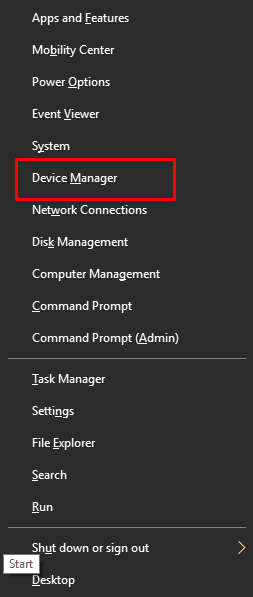
- Erweitern Sie alle mit demDrucken verknüpften Kategorien , indem Sie auf die Köpfe doppelklicken.
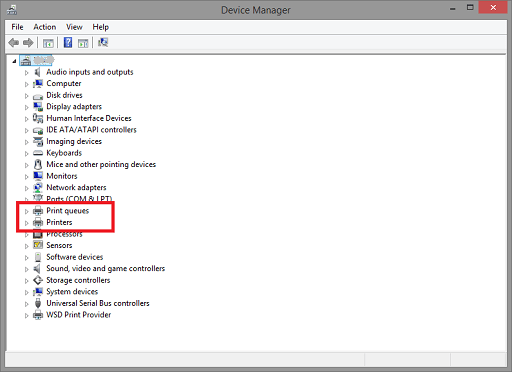
- Klicken Sie mit der rechten Maustaste auf IhrenDrucker der Canon TR4500-Serie und wählen Sie die Option „ Treiber aktualisieren“.
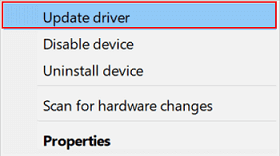
- Möglicherweise erscheint ein Pop-up-Fenster bezüglich des Aktualisierungsvorgangs. Wählen Sie die Option „Automatisch nach Treiberaktualisierungen suchen“ .
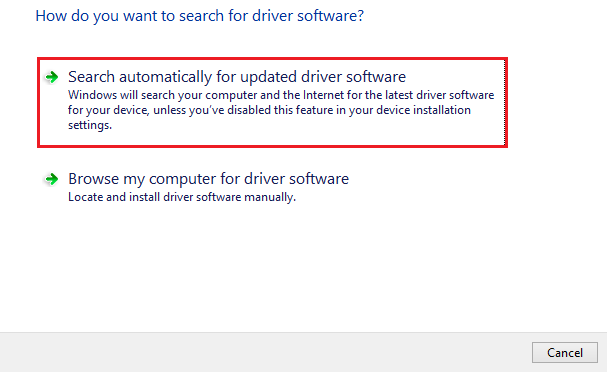
- Befolgen Sie alle anschließend angezeigten Anweisungen, umden Treiber zu installieren .
- Lassen Sie das System nach Bedarf neu starten .
Lesen Sie auch: Canon MF3010-Druckertreiber herunterladen, installieren und aktualisieren unter Windows 10
Methode 2: Nehmen Sie die Hilfe des Canon-Supports in Anspruch
Eine andere Möglichkeit, mit dem Download des Canon TR4500-Treibers fortzufahren, ist die Verwendung der Canon-Website. Die Support-Seite der Website kann eine große Hilfe sein und Ihnen das Herunterladen des Treibers ermöglichen. Um mehr zu erfahren, führen Sie die folgenden Schritte aus:
- Besuchen Sie die offizielle Website von Canon US.
- Bewegen Sie den Mauszeiger über das Support- Menü und öffnen Sie Software & Treiber.
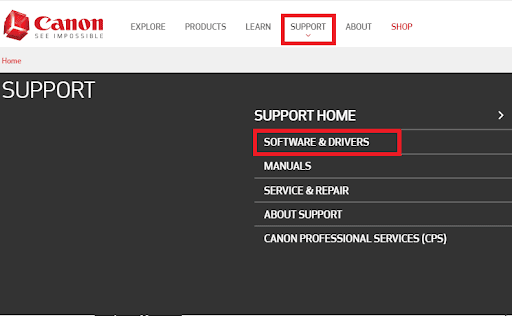
- Suchen Sie nach Ihrem Drucker der Canon TR4500-Serie und drücken Sie die Eingabetaste. (Beispiel TR4520).
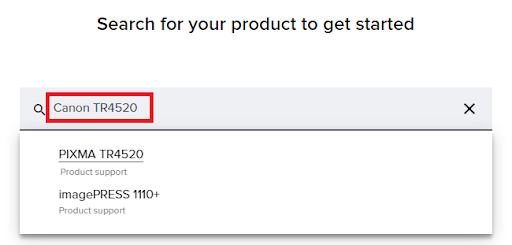
- Wählen Sie das Betriebssystem aus, das Sie derzeit verwenden.
- Scrollen Sie nach unten und suchen Sie nach dem erforderlichen Treiber. Klicken Sie auf die Schaltfläche „Herunterladen“ , um fortzufahren.
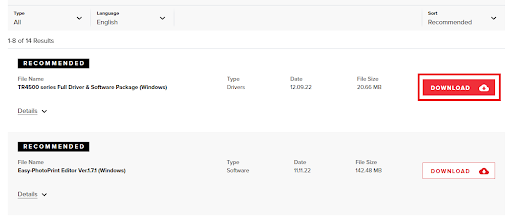
- Installieren Sie die heruntergeladene Treiberdatei und starten Sie das Systemanschließend neu.
Lesen Sie auch: So laden Sie den Canon IP110-Treiber herunter und aktualisieren ihn

Methode 3: Aktualisieren Sie das Betriebssystem und den Canon TR4500-Treiber
Eine weitere einfache Lösung, die Ihnen in den meisten Fällen bei der Installation des Treibers hilft, ist die Aktualisierung des Betriebssystems. Mit dem Windows-Betriebssystem können Sie sowohl das Betriebssystem als auch einige Treiber insgesamt aktualisieren. Dazu müssen Sie die folgenden Schritte ausführen:
- Drücken Sie dieTasten „Win+S“ , geben Sie „Nach Updates suchen“ein und drücken Sie dieEingabetaste.
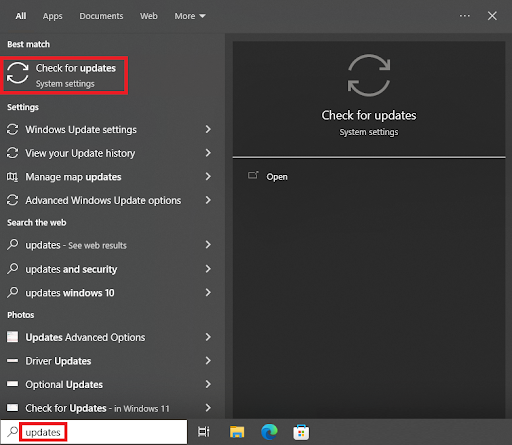
- Wenn das Dienstprogramm geladen wird, klicken Sie auf die Schaltfläche„Nach Updates suchen“ , um nach System- und Treiberaktualisierungen zu suchen.
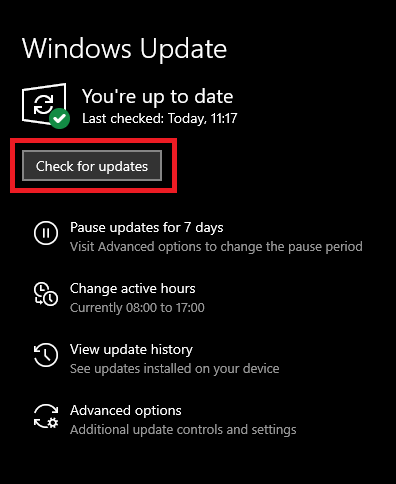
- Wenn dasselbe auf dem System angezeigt wird, laden Sie alle für Ihren PC verfügbaren Updatesherunter und installieren Sie sie .
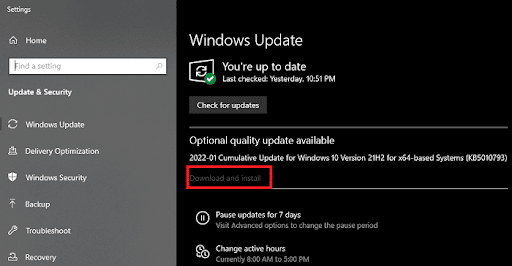
- Wiederholen Sie den Vorgang je nach Bedarf ein- oder zweimal.
- Starten Sie das System neu , nachdem die Updates installiert wurden.
Lesen Sie auch: So laden Sie den Canon TR4520-Treiber unter Windows 10 herunter
Methode 4: Aktualisieren Sie den Treiber mit dem Bit Driver Updater
Die letzte und ultimative Methode zum Herunterladen und Aktualisieren des Canon TR4500-Treibers ist die Verwendung des Bit Driver Updater. Dies ist einer der besten und vertrauenswürdigsten Treiber-Updater für Windows. Neben Druckern unterstützt und bietet das Tool Treiberaktualisierungen für verschiedene andere Geräte. Dazu gehören unter anderem Netzwerkadapter, Scanner, Mäuse, Tastaturen, Prozessoren, Monitore und mehr.
Wenn Sie mit dem Tool mit der Treiberaktualisierung für den Canon TR4500 fortfahren, stehen Ihnen auch zahlreiche weitere Funktionen zur Verfügung. Mithilfe der Software können Sie die Updates sofort herunterladen oder für einen späteren Zeitpunkt einplanen. Darüber hinaus können Sie auch kleine Treiber-Backups erstellen, um sie bei Bedarf wiederherzustellen.
Alle Treiber, einschließlich des Canon TR4500-Treibers für Windows 10, sind auf dem Tool WHQL-zertifiziert. Die intelligente Benutzeroberfläche der Software sollten Sie unbedingt ausprobieren. Es ist auch mehrsprachig. Daher können Benutzer aus verschiedenen Bereichen das Tool problemlos optimal nutzen.
Befolgen Sie zunächst die nachstehenden Anweisungen und installieren Sie den Treiber. Über weitere Tools und Software erfahren Sie, wenn Sie die Software herunterladen und verwenden.
Wie verwende ich den Bit Driver Updater für die Treiberaktualisierung der Canon TR4500?
- Laden Sie zunächst das Setup des Bit Driver Updater-Tools herunter , indem Sie auf die Schaltfläche unten klicken.
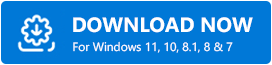
- Installieren Sie die Software und führen Sie sie aus, um mit dem Vorgang fortzufahren.
- Wenn das Tool erscheint, durchsucht es das System nach Updates und zeigt Ihnen alle veralteten Updates an. Verwenden Sie die Schaltfläche„Jetzt aktualisieren“ , um den Treiber zu installieren.
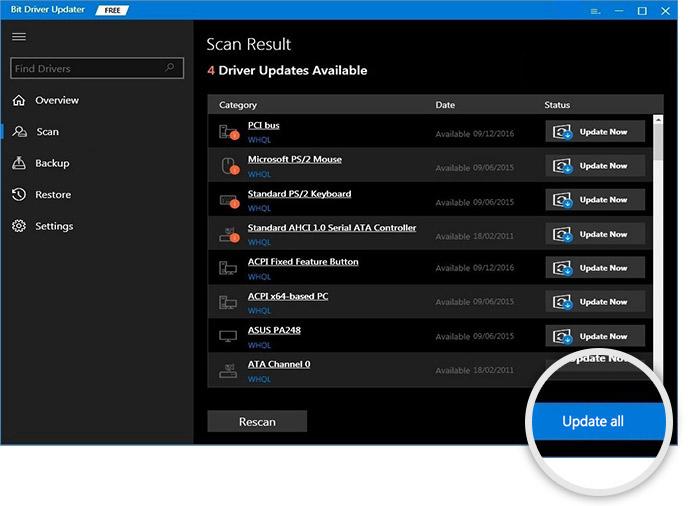
- Starten Sie das System neu, wenn der Vorgang abgeschlossen ist.
Lesen Sie auch: Canon PIXMA MG2522 Treiber herunterladen und aktualisieren für Windows 10
Canon TR4500-Treiber für Windows 10/11: Installiert
Daher fassen wir hier diese Anleitung zur Installation des Canon-Druckertreibers zusammen. Alle in diesem Leitfaden bereitgestellten Lösungen sind einfach und sicher bereitzustellen. Sie haben keinerlei Auswirkungen auf Ihr System, seine Leistung oder seine Daten. Es kann jedoch sein, dass Sie bei der Verwendung bestimmter Lösungen, die Ihnen angeboten werden, auf einige Probleme stoßen.
Die Problemumgehung besteht darin, den Bit Driver Updater zu verwenden und den Canon TR4500-Druckertreiber herunterzuladen. Dieses hilfreiche Tool aktualisiert nicht nur die Treiber, sondern verbessert auch problemlos die Leistung Ihres Systems.
Wenn Sie in irgendeiner Weise unsere Hilfe benötigen, sind wir hier, um Ihnen zu helfen. Nutzen Sie den Kommentarbereich unten und teilen Sie uns mit, was Sie stört. Unser Expertenteam wird sich mit hilfreichen Lösungen bei Ihnen melden. Sie können auch Ihr Feedback zum Artikel abgeben.
Wenn Ihnen dieser Artikel zum Herunterladen des Canon TR4500-Treibers gefallen hat, folgen Sie uns auf Facebook, Twitter, Instagram, Pinterest und Tumblr. Vergessen Sie auch nicht, den Newsletter des Techpout-Blogs zu abonnieren. Auf diese Weise erhalten Sie sofortige Updates über Neuzugänge, Blogs, Artikel und so weiter. Wir sehen uns beim nächsten Mal.
